Capita ancora adesso di ritrovarsi con poco spazio su Mac e su PC. Un po’ è colpa nostra, che tendiamo a non preoccuparci più di quanto occupano video, voto, programmi, e tutto quello che conserviamo nei nostri dispositivi.
Un po’ è anche colpa dei Mac e dei PC stessi, con una memoria limitata, e con una pessima gestione dello spazio. Che basterebbe poco rendere chiaro, sempre, quanto spazio viene occupato, quanto è libero, quanto si può liberare e cosa invece non si può toccare. Per fortuna non è difficile fare da soli e si può facilmente liberare spazio su Mac OS X, se sei sa come fare.
Svuota il cestino
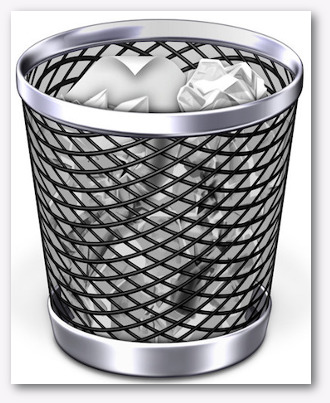
La prima cosa da fare, sempre, quando si hanno problemi di spazio è liberare il cestino del computer, a prescindere dal sistema operativo. Vale per Mac OS X ma anche per Windows 8.1, Win 10 e Ubuntu. Svuotare regolarmente il cestino permette di liberare istantaneamente molto spazio, sopratutto se è pieno di file ingombranti come possono essere video e film.
Sincronizza solo quello che serve
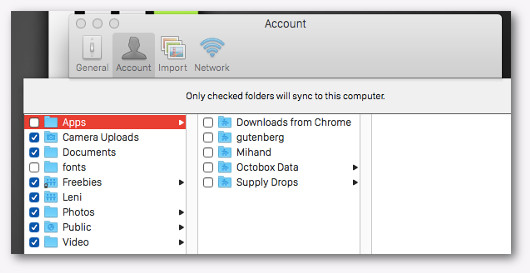
La seconda cosa da tenere d’occhio sono i servizi di cloud storage. I principali (cioè DropBox, Google Drive, Microsoft OneDrive) permettono di decidere cosa sincronizzare e, sopratutto, cosa conservare sul disco del computer e cosa mantenere solo online. Decidere con accuratezza questo aspetto permette di conservare tutti i propri documenti, foto, video e musica online e di avere su disco solo le cose che effettivamente servono offline.
Vale la pena di ricordare che conservare online le proprie foto e i propri video permette di risparmiare davvero molto spazio. Questo discorso vale in particolar modo per chi tiene attiva la sincronizzazione di foto e video tra iPhone e Mac: ogni foto scattata da smartphone si riversa sul computer e in breve tempo ci si ritrova con giga di foto,anche belle, che potrebbero stare tranquillamente online senza nessuna controindicazione.
Scopri come viene usato lo spazio
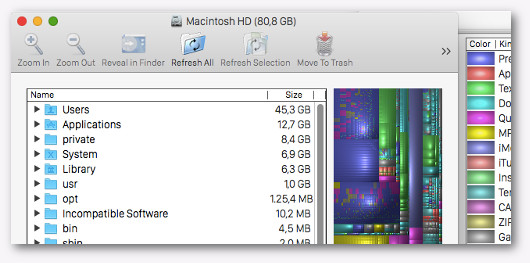
Fin qui le cose facili. Un po’ più complesso è capire come viene effettivamente utilizzato lo spazio dopo aver svuotato il cestino e configurato la sincronizzazione online. Per capirci qualcosa si può utilizzare un programma specifico chiamato Disk Inventory X. Questa applicazione scansiona tutto il sistema e fa vedere, graficamente, quanto spazio viene occupato da ogni singola cartella e file. Se il disco è grande, e saturo di dati, ci può volere anche parecchio tempo per ottenere il risultato. Ma una volta che sappiamo cosa occupa più spazio nel nostro Mac allora possiamo decidere cosa cancellare senza farsi troppi problemi.
Usa CCleaner

Fatto questo possiamo cominciare ad andare in profondità, usando CCleaner. Penso sia uno dei sofware più famosi, e anche uno dei più utili. Perché? Perché permette di controllare lo stato di sistema, eliminando le cose inutili, correggendo errori e pulendo lo spazio su disco da cache e file temporanei. Basta mettere la spunta su tutte le caselle, dare il via alla pulizia e aspettare che CCleaner faccia il suo lavoro. Non è raro liberare in un solo colpo uno o due giga di spazio senza nessuna controindicazione.
Disinstalla i programmi inutili
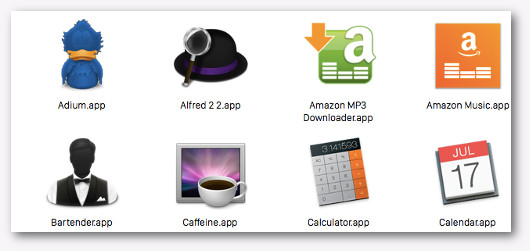
Sempre da CCleaner è possibile disinstallare i programmi non utilizzati. Conviene se non ogni settimana per lo meno ogni mese controllare quando è stata l’ultima volta che si è utilizzata una data applicazione o un programma particolare. Se salta fuori che qualcosa non serve si può tranquillamente disinstallare senza troppe preoccupazioni: un software usato l’ultima volta più di un mese fa non ci serve, evidentemente.
Allo stesso modo conservare programmi che svolgono la stessa funzione significa avere spazio occupato male. Conviene decidere quale software privilegiare ed eliminare quello o quelli meno completi, meno comodi o meno utilizzati.
Usa le Web App

Tenendo però anche presente che molte applicazioni possono essere usate senza nemmeno essere installate. Un esempio facile da capire è Spotify: la versione web, quella a cui si accede tramite browser, è perfetta e funziona anche senza essere installata. Personalmente consiglio di usare sempre la versione browser, sia per comodità che per evitare un problema comune: la cache.
Ogni programma installato, in genere, tende a occupare sempre più spazio con file temporanei, impostazioni e altri trucchi. Che velocizzano e semplificano il loro utilizzo, è vero, ma che diventa difficile da controllare e da ripulire. Invece le web app usano la cache del browser, e una volta ripulita non resta nulla sul disco del Mac e del PC.
Oltre a Spotify ci sono molte altre web app che possono sostituire tranquillamente programmi installati: Slack, Amazon Music, Evernote, Google Music, Pocket, Instapaper, Twitter e così via. Anche alcuni programmi di disegno e fotoritocco hanno la loro web app, e se la grafica non interessa è possibile usare la loro versione internet senza problemi.
Conserva foto, video e musica da qualche altra parte
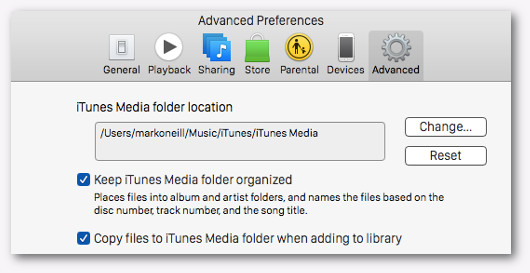
Infine foto, musica e video possono essere conservati senza preoccupazioni su altri dispositivi e online. Un disco fisso esterno non costa molto e permette di avere 500 GB, 1 TB e anche più spazio aggiuntivo in cui conservare film, album e tutto quello che occupa spazio. Anche le penne USB servono allo scopo ma tenderei a consigliare l’acquisto di un hard disk, più per la comodità di avere tutto nello stesso posto che per altro.
I servizi online di cloud storage sono molto comodi per le foto. A patto di fare attenzione alle impostazioni di sincronizzazione delle varie cartelle. Ma di questo abbiamo già parlato poco fa.

